导读大家好,我是极客范本期栏目编辑小范,现在为大家讲解以上问题。如何用ps画警示牌?据说很多用户都在咨询这个问题。下面我们来看看ps在这里
音频解说
如何用ps画警示牌?据说很多用户都在咨询这个问题。下面我们来看看ps在这里制作惊叹号黄色警示牌的方法。有需要的朋友可以参考一下。
双击打开电脑上的ps软件并创建一个新的画布。
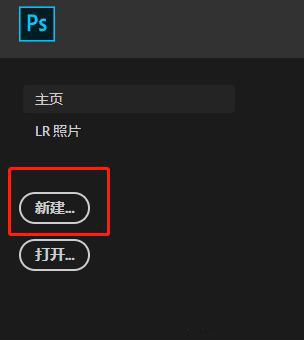
或者按ctrl+n创建一个新的画布并选择合适的大小。

选择多边形工具,将边数调整为3,并在画布上绘制一个正三角形。
金舟屏幕录制主软件支持桌面和相机同时录制吗?金舟屏幕录制大师教程。
最近有小伙伴咨询边肖关于金舟录屏大师的软件,支持桌面和摄像头同时录制?下面为大家带来金舟屏幕录制大师软件支持的桌面和相机同时录制的具体方法。有需要的小伙伴可以了解一下。
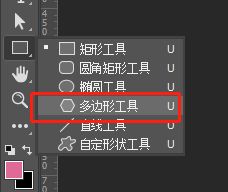

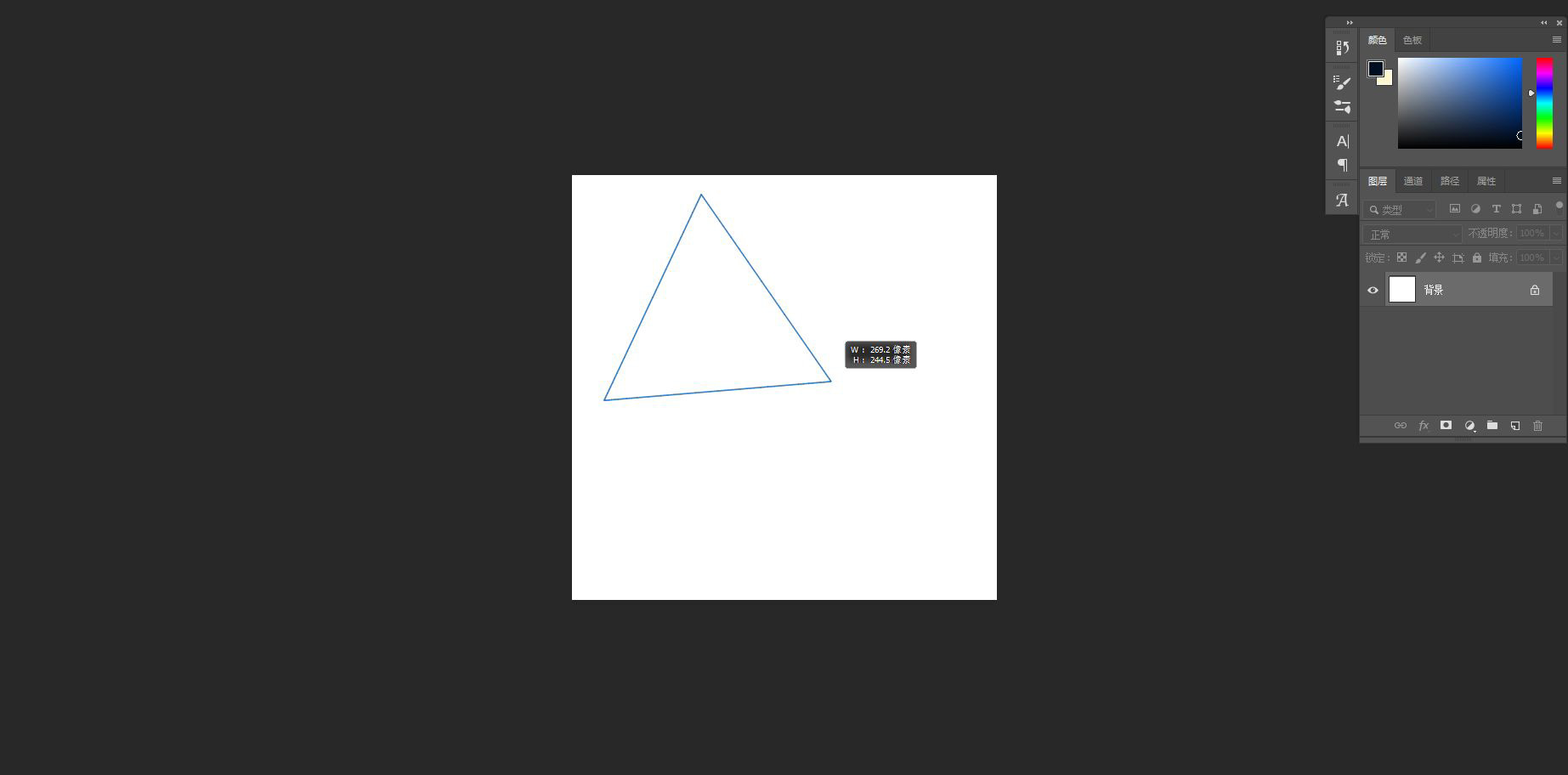
填写黄色,描边,设置为20px,填写黑色。
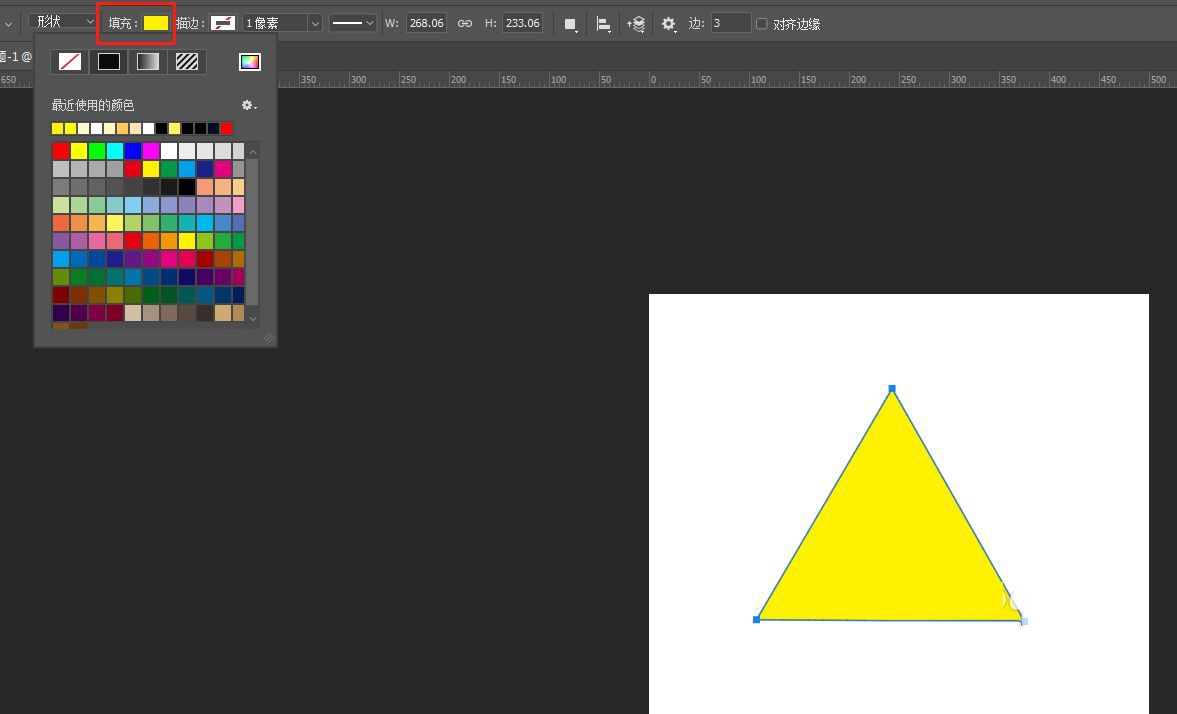
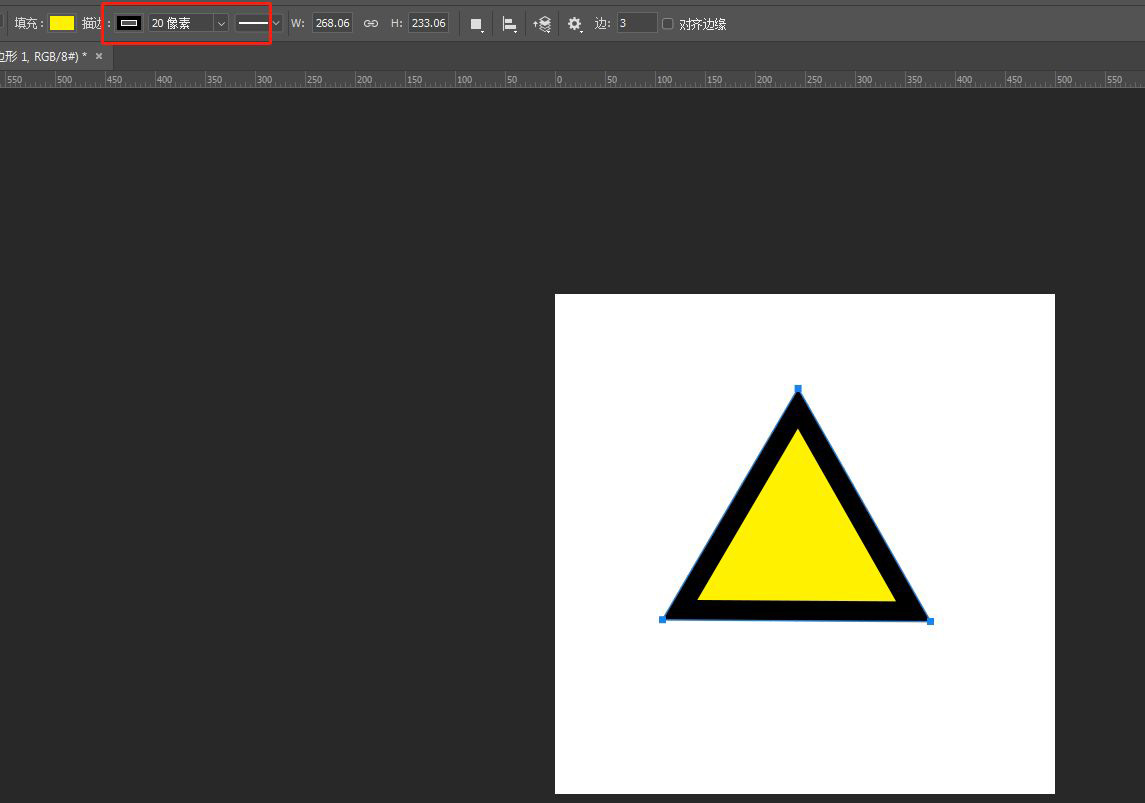
使用矩形工具绘制矩形,使用直接选择工具使靠近中间的下两点成为矩形,笔画关闭,用黑色填充。
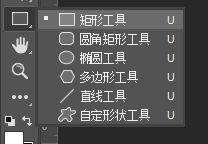
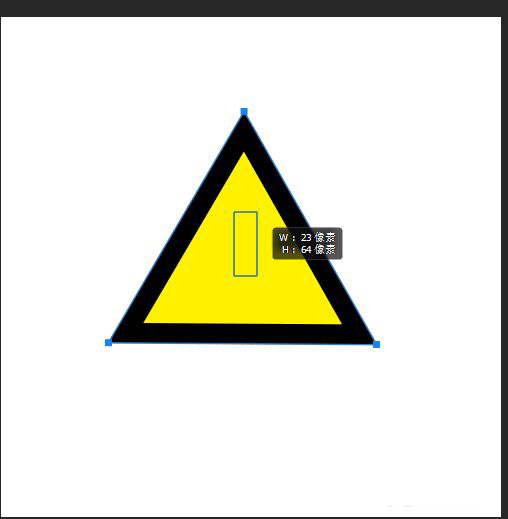

然后用矩形工具画一个正方形,关闭笔画,用黑色填充,与梯形对齐,做一个感叹号。

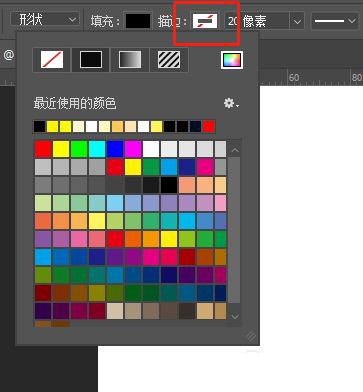
最后调整位置,完成~
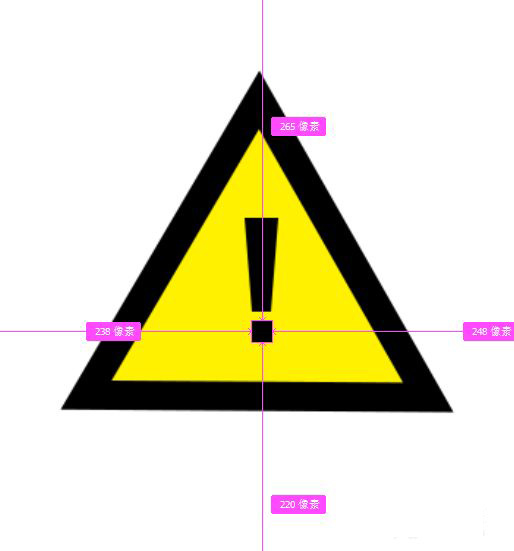
以上就是边肖分享的用ps制作感叹号警示牌教程的全部内容,希望能对大家有所帮助!
